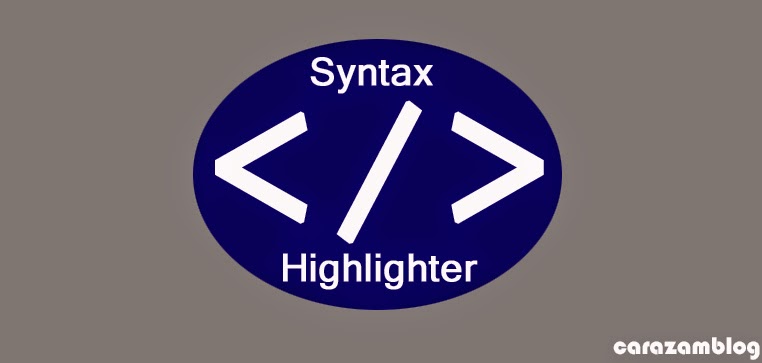
Tutorial Syntax Highlighter. Sebagai seorang blogger tentunya sudah tidak asing lagi dengan yang namanya Syntax Highlighter. Nah pada kesempatan kali ini saya ingin berbagi tentang bagaimana membuat dan Memasang Syntax Highlighter didalam blog.
Tutorial ini sering kita lihat ketika kita berkunjung didalam blog yang sering menyajikan kode kode CSS, HTML, JQuery atau beberapa tip dan tutorial blog lainnya. Nah untuk membuatnya langsung saja ikuti langkah langkah dibawah ini.
Langkah pertama. Copy kode CSS dibawah ini. Dan Letakkan sebelum kode </style> pada template blog anda.
/* CSS Prism Syntax Highlighter */
pre {
padding: 50px 10px 10px 10px;
margin: .5em 0;
white-space: pre;
word-wrap: break-word;
overflow: auto;
background-color: #2c323c;
position: relative;
border-radius: 4px;
max-height: 500px;
}
pre::before {
font-size: 16px;
content: attr(title);
position: absolute;
top: 0;
background-color: #eee;
padding: 10px;
left: 0;
right: 0;
color: #fff;
text-transform: uppercase;
display: block;
margin: 0 0 15px 0;
font-weight: bold;
}
pre::after {
content: 'Double click to selection';
padding: 2px 10px;
width: auto;
height: auto;
position: absolute;
right: 8px;
top: 8px;
color: #fff;
line-height: 20px;
transition: all 0.3s ease-in-out;
}
pre:hover::after {
opacity: 0;
top: -8px;
visibility: visible;
}
code {
font-family: Consolas,Monaco,'
Andale Mono','Courier New',Courier,Monospace;
line-height: 16px;
color: #88a9ad;
background-color: transparent;
padding: 1px 2px;
font-size: 12px;
}
pre code {
display: block;
background: none;
border: none;
color: #e9e9e9;
direction: ltr;
text-align: left;
word-spacing: normal;
padding: 0 0;
font-weight: bold;
}
code .token.punctuation {
color: #ccc;
}
pre code .token.punctuation {
color: #fafafa;
}
code .token.comment,code .token.prolog,code .token.doctype,code .token.cdata {
color: #777;
}
code .namespace {
opacity: .8;
}
code .token.property,code .token.tag,code .token.boolean,code .token.number {
color: #e5dc56;
}
code .token.selector,code .token.attr-name,code .token.string {
color: #88a9ad;
}
pre code .token.selector,pre code .token.attr-name {
color: #fafafa;
}
pre code .token.string {
color: #40ee46;
}
code .token.entity,code .token.url,pre .language-css .token.string,pre .style .token.string {
color: #ccc;
}
code .token.operator {
color: #1887dd;
}
code .token.atrule,code .token.attr-value {
color: #009999;
}
pre code .token.atrule,pre code .token.attr-value {
color: #1baeb0;
}
code .token.keyword {
color: #e13200;
font-style: italic;
}
code .token.comment {
font-style: italic;
}
code .token.regex {
color: #ccc;
}
code .token.important {
font-weight: bold;
}
code .token.entity {
cursor: help;
}
pre mark {
background-color: #ea4f4e!important;
color: #fff!important;
padding: 2px;
border-radius: 2px;
}
code mark {
background-color: #ea4f4e!important;
color: #fff!important;
padding: 2px;
border-radius: 2px;
}
pre code mark {
background-color: #ea4f4e!important;
color: #fff!important;
padding: 2px;
border-radius: 2px;
}
.comments pre {
padding: 10px 10px 15px 10px;
background: #2c323c;
}
.comments pre::before {
content: 'Code';
font-size: 13px;
position: relative;
top: 0;
background-color: #f56954;
padding: 3px 10px;
left: 0;
right: 0;
color: #fff;
text-transform: uppercase;
display: inline-block;
margin: 0 0 10px 0;
font-weight: bold;
border-radius: 4px;
border: none;
}
.comments pre::after {
font-size: 11px;
}
.comments pre code {
color: #eee;
}
.comments pre.line-numbers {
padding-left: 10px;
}
pre.line-numbers {
position: relative;
padding-left: 3.0em;
counter-reset: linenumber;
}
pre.line-numbers > code {
position: relative;
}
.line-numbers .line-numbers-rows {
height: 100%;
position: absolute;
pointer-events: none;
top: 0;
font-size: 100%;
left: -3.5em;
width: 3em;
-webkit-user-select: none;
-moz-user-select: none;
-ms-user-select: none;
padding: 0;
}
.line-numbers-rows > span {
pointer-events: none;
display: block;
counter-increment: linenumber;
}
.line-numbers-rows > span:before {
content: counter(linenumber);
color: #999;
display: block;
padding-right: 0.8em;
text-align: right;
transition: 350ms;
}
pre[data-codetype='CSSku']:before {
background-color: #00a1d6;
}
pre[data-codetype='HTMLku']:before {
background-color: #3cc888;
}
pre[data-codetype='JavaScriptku']:before {
background-color: #75d6d0;
}
pre[data-codetype='JQueryku']:before {
background-color: #e5b460;
}
Setelah itu simpan kode dibawah ini tepat sebelum kode </body> atau </head>
<script src='https://arlina-design.googlecode.com/svn/prism.js' type='text/javascript'/> <script>
$('pre').attr('class', 'line-numbers');
Prism.hooks.add("after-highlight",function(e){var t=e.element.parentNode;if(!t||!/pre/i.test(t.nodeName)||t.className.indexOf("line-numbers")===-1){return}var n=1+e.code.split("\n").length;var r;lines=new Array(n);lines=lines.join("<span></span>");r=document.createElement("span");r.className="line-numbers-rows";r.innerHTML=lines;if(t.hasAttribute("data-start")){t.style.counterReset="linenumber "+(parseInt(t.getAttribute("data-start"),10)-1)}e.element.appendChild(r)})
</script> <script type='text/javascript'>
var pres = document.getElementsByTagName("pre");
for (var i = 0; i < pres.length; i++) {
pres[i].addEventListener("dblclick", function () {
var selection = getSelection();
var range = document.createRange();
range.selectNodeContents(this);
selection.removeAllRanges();
selection.addRange(range);
}, false);
}
</script>
Untuk penerapan syntag highlighter didalam blog ini sangat mudah, gunakan kode kode dibawah ini dalam mode HTML bukan compose pada saat membuat sebuah postingan atau artikel.
<pre title="HTML" data-codetype ="HTMLku"><code class="language-markup"> ... kode HTML (yang sudah di`escape`) di sini ... </code></pre>
<pre title="CSS" data-codetype ="CSSku"><code class="language-css"> ... kode CSS di sini ... </code></pre>
<pre title="Javascript" data-codetype ="JavaScriptku"><code class="language-javascript"> ... kode JavaScript di sini ... </code></pre>
<pre title="jQuery" data-codetype ="JQueryku"><code class="language-javascript"> ... kode jQuery di sini ... </code></pre> Bagaimana? Mudah bukan? Semoga Tutorial Membuat dan Memasang Syntax Highlighter Blogger ini bermanfaat untuk anda semua. Selamat blogging dan salam blogger!
Resource : http://arlinadesign.blogspot.com/2014/11/memasang-prism-syntax-highlighter-di-blogger.html
Post a Comment
> Tuliskan komentar anda dibawah ini dengan sopan.
> Komentar yang mengandung Link Hidup kami anggap sebagai spamm. Dan jenis komentar ini terpaksa tidak akan kami tampilkan.
> Ayo budayakan blogwalking dengan baik dan bijak.
> Terima kasih sudah berkunjung.